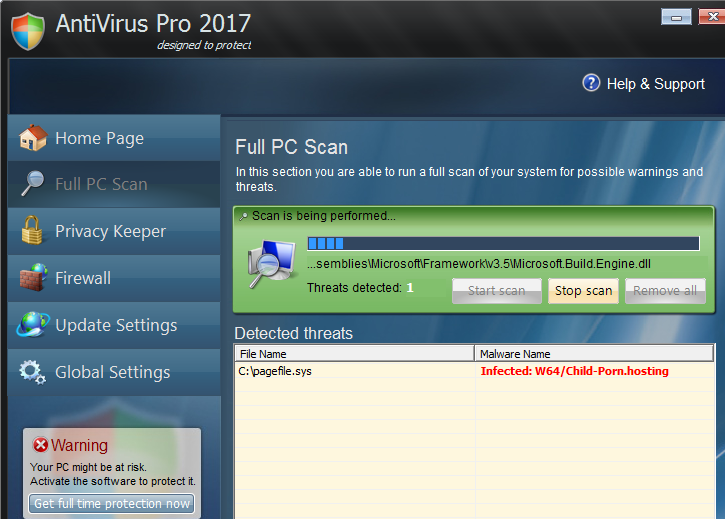Tips om Antivirus Pro 2017 fjernelse (afinstallere Antivirus Pro 2017)
Antivirus Pro 2017 falder ind under kategorien af rogue anti-spyware. Det kommer fra familien Braviax malware, som indeholder masser af ondsindede programmer at alt fungerer på en lignende måde. Infektionen spreder online falske gennem beskadiget hjemmesider, annoncer, onde freeware bundter og så videre.
Når det bliver installeret på din computer, gør det alt for at overbevise dig, at du skal købe sin fulde version herunder præsentere dig med falske skanderingsresultater og falske alarmer. Du bør ikke falde for disse skræmme taktik. Vi anbefaler, at du opsige Antivirus Pro 2017 lige bortrejst.
 hvordan virker Antivirus Pro 2017?
hvordan virker Antivirus Pro 2017?
Så snart din computer bliver inficeret, foregiver rogue ansøgningen at scanne dit system. Resultaterne af denne scanning vil være de samme uanset hvad er status for din PC. De vil hævde, at der er alvorlige problemer med din computer og at for at løse dem, du skal købe den fulde version af softwaren. Du vil endda blive præsenteret med en liste over “registrerede trusler”, som foretages helt op. De falske program vil derudover også præsentere dig med forskellige vildledende indberetninger, der vil hævde, at skadelige programmer er blevet opdaget på din computer, at dine personlige filer har været stjålet, at din PC er i fare, eller lignende.
Det er klart, at disse er intet men skræmme taktik med henblik på at sikre, at du ikke tøve med at bruge dine penge på såkaldte security tool. Prisen for denne falske software spænder fra €59,99 (for en 1 års abonnement) til €88,99 (for en 3 års abonnement). Overflødigt at sige, beder vi dig ikke at spilde dine penge, som der ikke vil føre til noget nyttigt. Hvad du skal gøre er slette Antivirus Pro 2017 hurtigst muligt.
Sådan fjerner Antivirus Pro 2017?
Desværre, den falske antivirus er en kompleks trussel, hvilket betyder, at du bliver nødt til at slette Antivirus Pro 2017 automatisk. For at hente en malware forebyggelse og fjernelse værktøj og fjerne Antivirus Pro 2017 for god, skal du deaktivere den rogue symptomer ved at aktivere den. Du kan bruge følgende aktivisering kode: Y65RAW-T87FS1-U2VQF7A. Når du har aktiveret den skadelige software, vil du kunne dataoverføre og gennemføre anti-malware nytte fra vores hjemmeside. Det vil scanne dit system, registrerer alle trusler og fjerne Antivirus Pro 2017. Ud over Antivirus Pro 2017 fjernelse, vil det også fjerne andre uønskede komponenter fra din computer og beskytte det mod fremtidige infektioner, der kan opstå online.
Offers
Download værktøj til fjernelse afto scan for Antivirus Pro 2017Use our recommended removal tool to scan for Antivirus Pro 2017. Trial version of provides detection of computer threats like Antivirus Pro 2017 and assists in its removal for FREE. You can delete detected registry entries, files and processes yourself or purchase a full version.
More information about SpyWarrior and Uninstall Instructions. Please review SpyWarrior EULA and Privacy Policy. SpyWarrior scanner is free. If it detects a malware, purchase its full version to remove it.

WiperSoft revision detaljer WiperSoft er et sikkerhedsværktøj, der giver real-time sikkerhed fra potentielle trusler. I dag, mange brugernes stræbe imod download gratis software fra internettet, m ...
Download|mere


Er MacKeeper en virus?MacKeeper er hverken en virus eller et fupnummer. Mens der er forskellige meninger om program på internettet, en masse af de folk, der så notorisk hader programmet aldrig har b ...
Download|mere


Mens skaberne af MalwareBytes anti-malware ikke har været i denne branche i lang tid, gør de for det med deres entusiastiske tilgang. Statistik fra sådanne websites som CNET viser, at denne sikkerh ...
Download|mere
Quick Menu
trin 1. Afinstallere Antivirus Pro 2017 og relaterede programmer.
Fjerne Antivirus Pro 2017 fra Windows 8
Højreklik på baggrunden af Metro-skærmen, og vælg Alle programmer. Klik på Kontrolpanel i programmenuen og derefter Fjern et program. Find det du ønsker at slette, højreklik på det, og vælg Fjern.


Fjerne Antivirus Pro 2017 fra Windows 7
Klik Start → Control Panel → Programs and Features → Uninstall a program.


Fjernelse Antivirus Pro 2017 fra Windows XP:
Klik Start → Settings → Control Panel. Find og klik på → Add or Remove Programs.


Fjerne Antivirus Pro 2017 fra Mac OS X
Klik på Go-knappen øverst til venstre på skærmen og vælg programmer. Vælg programmappe og kigge efter Antivirus Pro 2017 eller andre mistænkelige software. Nu skal du højreklikke på hver af disse poster, og vælg Flyt til Papirkurv, og derefter højre klik på symbolet for papirkurven og vælg Tøm papirkurv.


trin 2. Slette Antivirus Pro 2017 fra din browsere
Opsige de uønskede udvidelser fra Internet Explorer
- Åbn IE, tryk samtidigt på Alt+T, og klik på Administrer tilføjelsesprogrammer.


- Vælg Værktøjslinjer og udvidelser (lokaliseret i menuen til venstre).


- Deaktiver den uønskede udvidelse, og vælg så Søgemaskiner. Tilføj en ny, og fjern den uønskede søgeudbyder. Klik på Luk.Tryk igen på Alt+T, og vælg Internetindstillinger. Klik på fanen Generelt, ændr/slet URL'en for startsiden, og klik på OK.
Ændre Internet Explorer hjemmeside, hvis det blev ændret af virus:
- Tryk igen på Alt+T, og vælg Internetindstillinger.


- Klik på fanen Generelt, ændr/slet URL'en for startsiden, og klik på OK.


Nulstille din browser
- Tryk Alt+T. Klik Internetindstillinger.


- Klik på fanen Avanceret. Klik på Nulstil.


- Afkryds feltet.


- Klik på Nulstil og klik derefter på Afslut.


- Hvis du ikke kan nulstille din browsere, ansætte en velrenommeret anti-malware og scan hele computeren med det.
Slette Antivirus Pro 2017 fra Google Chrome
- Tryk på Alt+F igen, klik på Funktioner og vælg Funktioner.


- Vælg udvidelser.


- Lokaliser det uønskede plug-in, klik på papirkurven og vælg Fjern.


- Hvis du er usikker på hvilke filtypenavne der skal fjerne, kan du deaktivere dem midlertidigt.


Nulstil Google Chrome hjemmeside og standard søgemaskine, hvis det var flykaprer af virus
- Åbn Chrome, tryk Alt+F, og klik på Indstillinger.


- Gå til Ved start, markér Åbn en bestemt side eller en række sider og klik på Vælg sider.


- Find URL'en til den uønskede søgemaskine, ændr/slet den og klik på OK.


- Klik på knappen Administrér søgemaskiner under Søg. Vælg (eller tilføj og vælg) en ny søgemaskine, og klik på Gør til standard. Find URL'en for den søgemaskine du ønsker at fjerne, og klik X. Klik herefter Udført.




Nulstille din browser
- Hvis browseren fortsat ikke virker den måde, du foretrækker, kan du nulstille dens indstillinger.
- Tryk Alt+F. Vælg Indstillinger.


- Tryk på Reset-knappen i slutningen af siden.


- Tryk på Reset-knappen en gang mere i bekræftelsesboks.


- Hvis du ikke kan nulstille indstillingerne, købe et legitimt anti-malware og scanne din PC.
Fjerne Antivirus Pro 2017 fra Mozilla Firefox
- Tryk på Ctrl+Shift+A for at åbne Tilføjelser i et nyt faneblad.


- Klik på Udvidelser, find det uønskede plug-in, og klik på Fjern eller deaktiver.


Ændre Mozilla Firefox hjemmeside, hvis det blev ændret af virus:
- Åbn Firefox, klik på Alt+T, og vælg Indstillinger.


- Klik på fanen Generelt, ændr/slet URL'en for startsiden, og klik på OK. Gå til Firefox-søgefeltet, øverst i højre hjørne. Klik på ikonet søgeudbyder, og vælg Administrer søgemaskiner. Fjern den uønskede søgemaskine, og vælg/tilføj en ny.


- Tryk på OK for at gemme ændringerne.
Nulstille din browser
- Tryk Alt+H.


- Klik på Information om fejlfinding.


- Klik på Nulstil Firefox ->Nulstil Firefox.


- Klik på Afslut.


- Hvis du er i stand til at nulstille Mozilla Firefox, scan hele computeren med en troværdig anti-malware.
Fjerne Antivirus Pro 2017 fra Safari (Mac OS X)
- Få adgang til menuen.
- Vælge indstillinger.


- Gå til fanen udvidelser.


- Tryk på knappen Fjern ved siden af den uønskede Antivirus Pro 2017 og slippe af med alle de andre ukendte poster samt. Hvis du er i tvivl om forlængelsen er pålidelig eller ej, blot fjerne markeringen i afkrydsningsfeltet Aktiver for at deaktivere det midlertidigt.
- Genstart Safari.
Nulstille din browser
- Tryk på menu-ikonet og vælge Nulstil Safari.


- Vælg de indstillinger, som du ønsker at nulstille (ofte dem alle er forvalgt) og tryk på Reset.


- Hvis du ikke kan nulstille browseren, scanne din hele PC med en autentisk malware afsked programmel.
Site Disclaimer
2-remove-virus.com is not sponsored, owned, affiliated, or linked to malware developers or distributors that are referenced in this article. The article does not promote or endorse any type of malware. We aim at providing useful information that will help computer users to detect and eliminate the unwanted malicious programs from their computers. This can be done manually by following the instructions presented in the article or automatically by implementing the suggested anti-malware tools.
The article is only meant to be used for educational purposes. If you follow the instructions given in the article, you agree to be contracted by the disclaimer. We do not guarantee that the artcile will present you with a solution that removes the malign threats completely. Malware changes constantly, which is why, in some cases, it may be difficult to clean the computer fully by using only the manual removal instructions.